File HAR là một định dạng file lưu trữ JASON dùng để lưu dữ liệu duyệt web trên nhiều trình duyệt. Nó hoạt động bằng cách lưu trữ một phiên dữ liệu giữa máy khách và máy chủ. Nói cách khác, file HAR được dùng để lưu tất cả các yêu cầu truy cập web được tạo ra bởi trình duyệt.
Thường thì file HAR được dùng cho việc phân tích và tìm lỗ hổng. Các nhà phát triển và nhà nghiên cứu bảo mật cho việc phát hiện lỗi và lỗ hổng. Hơn nữa, file HAR giúp chúng ta dễ dàng giải quyết các vấn đề hiệu năng trên nhiều trình duyệt khác nhau. File HAR có phần mở rộng là ".har".
Hiệu năng duyệt web rất quan trọng với người dùng. Các trang web thường xuyên gặp vấn đề về tốc độ tải, tốc độ hiển thị hình ảnh... Khi các vấn đề này xuất hiện, quản trị viên có thể tạo ra file HAR và phân tích để tìm ra gốc rễ của vấn đề.
Cách mở file HAR
File HAR có thể được mở bằng Google Chrome, Mozilla Firefox hoặc bất cứ trình duyệt nào. Mỗi URL sẽ tạo ra một file HAR riêng biệt.
Trên Chrome, nhấn Ctrl + Shift + I để mở Công cụ dành cho Nhà phát triển. Tiếp theo truy cập thẻ Network rồi nhấn vào mũi tên chỉ lên trên ở gần góc trên bên phải của thẻ Network để mở file HAR.
Trên Firefox, nhấn Ctrl + Shift + E để mở thẻ Network của công cụ Developer. Tiếp theo, nhấn vào biểu tượng bánh răng ở gần góc dưới bên phải màn hình sau đó chọn Import HAR file để mở file HAR bạn muốn phân tích.
Cách tạo file HAR bằng Google Chrome
Để tạo file HAR bằng Google Chrome bạn làm theo các bước sau:
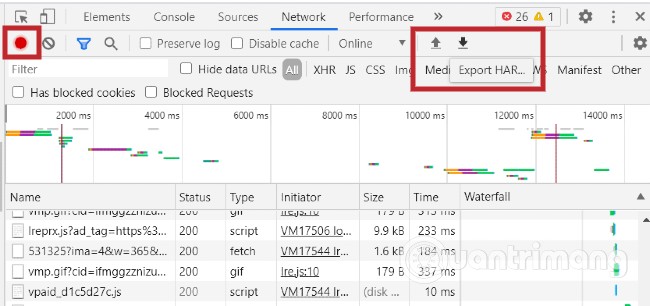
- Mở Chome và trang web mà bạn cần phân tích
- Mở Developer Tools bằng cách nhấp vào menu ba dấu chấm ở góc trên bên phải
- Chọn Other Tool > Developer Tool (Công cụ khác > Công cụ dành cho Nhà phát triển) hoặc nhấn tổ hợp phím tắt Ctrl + Shift + I
- Chọn thẻ Network
- Nhấp vào nút màu đỏ ở sườn bên trái của thanh menu. Nếu nút này chuyển sang màu xám thì đồng nghĩa với việc mọi thứ đang được ghi lại
- Để tránh nhầm lẫn, bạn có thể xóa các bản ghi log của trình duyệt bằng cách nhấn vào biểu tượng Clear
- Sau khi ghi xong, bạn nhấn một lần nữa vào nút màu xám.
- Tiếp theo, bạn nhấn vào mũi tên chỉ xuống ở gần góc trên bên phải màn hình để lưu file HAR
Cách tạo file HAR bằng Mozilla Firefox
Mỗi trình duyệt lại có cách thiết kế giao diện khác nhau nên tạo file HAR trên Firefox có chút khác biệt so với trên Chrome. Các bước thực hiện như sau:
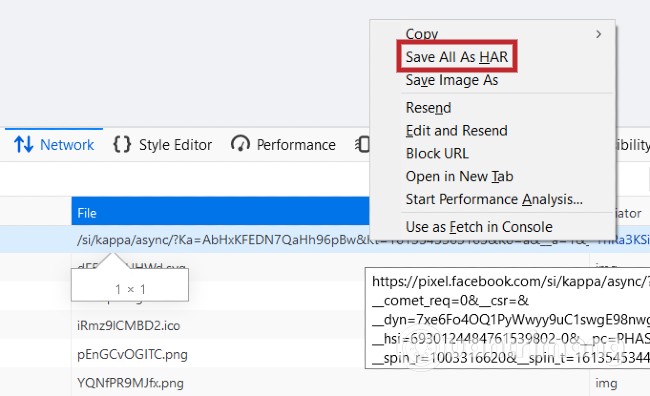
- Mở Firefox và trang web bạn cần phân tích
- Mở thẻ Network trên công cụ Developer bằng cách nhấp vào menu ba dấu gạch ngang ở góc trên bên phải sau đó chọn Web Developer > Network hoặc nhấn tổ hợp phím Ctrl + Shift + E
- Công cụ Developer sẽ hiển thị ở sườn bên dưới Firefox
- Firefox sẽ bắt đầu ghi sự kiện. Bạn có thể tái diễn lại vấn đề trong khi trình duyệt ghi lại sự kiện
- Khi đã xong, bạn có thể truy cập file HAR trong Developer Network Panel
- Di chuyển tới cột File và nhấp chuột phải vào bất kỳ dòng nào sau đó chọn Save all as HAR > Save the file
Quantrimang hy vọng rằng bài viết này sẽ giúp bạn tạo và lưu trữ các file HAR cho mục đích debug và các mục đích khác. Mời các bạn theo dõi thêm các mẹo hay khác trên Quantrimang:
 Công nghệ
Công nghệ  AI
AI  Windows
Windows  iPhone
iPhone  Android
Android  Học IT
Học IT  Download
Download  Tiện ích
Tiện ích  Khoa học
Khoa học  Game
Game  Làng CN
Làng CN  Ứng dụng
Ứng dụng 
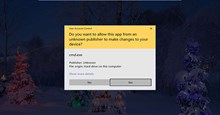

















 Linux
Linux  Đồng hồ thông minh
Đồng hồ thông minh  macOS
macOS  Chụp ảnh - Quay phim
Chụp ảnh - Quay phim  Thủ thuật SEO
Thủ thuật SEO  Phần cứng
Phần cứng  Kiến thức cơ bản
Kiến thức cơ bản  Lập trình
Lập trình  Dịch vụ công trực tuyến
Dịch vụ công trực tuyến  Dịch vụ nhà mạng
Dịch vụ nhà mạng  Quiz công nghệ
Quiz công nghệ  Microsoft Word 2016
Microsoft Word 2016  Microsoft Word 2013
Microsoft Word 2013  Microsoft Word 2007
Microsoft Word 2007  Microsoft Excel 2019
Microsoft Excel 2019  Microsoft Excel 2016
Microsoft Excel 2016  Microsoft PowerPoint 2019
Microsoft PowerPoint 2019  Google Sheets
Google Sheets  Học Photoshop
Học Photoshop  Lập trình Scratch
Lập trình Scratch  Bootstrap
Bootstrap  Năng suất
Năng suất  Game - Trò chơi
Game - Trò chơi  Hệ thống
Hệ thống  Thiết kế & Đồ họa
Thiết kế & Đồ họa  Internet
Internet  Bảo mật, Antivirus
Bảo mật, Antivirus  Doanh nghiệp
Doanh nghiệp  Ảnh & Video
Ảnh & Video  Giải trí & Âm nhạc
Giải trí & Âm nhạc  Mạng xã hội
Mạng xã hội  Lập trình
Lập trình  Giáo dục - Học tập
Giáo dục - Học tập  Lối sống
Lối sống  Tài chính & Mua sắm
Tài chính & Mua sắm  AI Trí tuệ nhân tạo
AI Trí tuệ nhân tạo  ChatGPT
ChatGPT  Gemini
Gemini  Điện máy
Điện máy  Tivi
Tivi  Tủ lạnh
Tủ lạnh  Điều hòa
Điều hòa  Máy giặt
Máy giặt  Cuộc sống
Cuộc sống  TOP
TOP  Kỹ năng
Kỹ năng  Món ngon mỗi ngày
Món ngon mỗi ngày  Nuôi dạy con
Nuôi dạy con  Mẹo vặt
Mẹo vặt  Phim ảnh, Truyện
Phim ảnh, Truyện  Làm đẹp
Làm đẹp  DIY - Handmade
DIY - Handmade  Du lịch
Du lịch  Quà tặng
Quà tặng  Giải trí
Giải trí  Là gì?
Là gì?  Nhà đẹp
Nhà đẹp  Giáng sinh - Noel
Giáng sinh - Noel  Hướng dẫn
Hướng dẫn  Ô tô, Xe máy
Ô tô, Xe máy  Tấn công mạng
Tấn công mạng  Chuyện công nghệ
Chuyện công nghệ  Công nghệ mới
Công nghệ mới  Trí tuệ Thiên tài
Trí tuệ Thiên tài